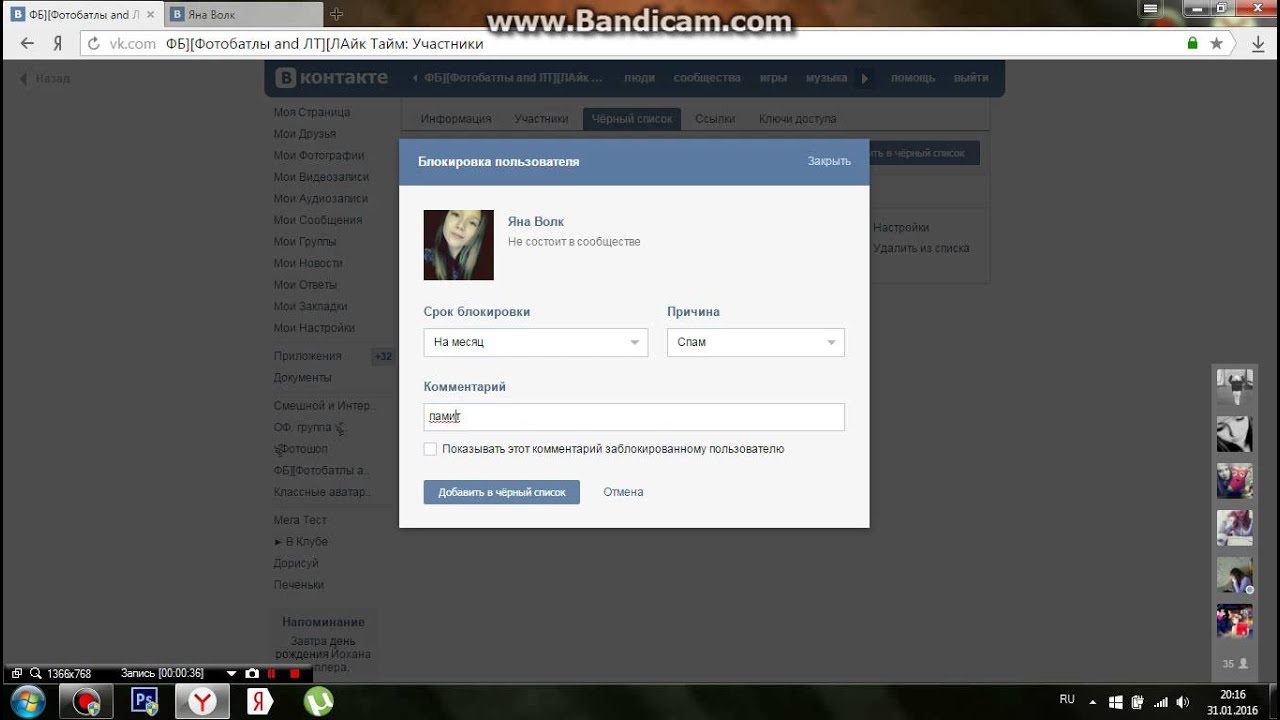Как заблокировать кого-то в WhatsApp для iPhone и Android
WhatsApp связывает вас через чат и звонит вашим друзьям, семье и компаниям. Но иногда это тоже может раздражать. Например, когда далекие знакомые или бренды начинают рассылать вам спам со своими рекламными акциями или отправлять бесполезные сообщения, вы можете отключить их или заблокировать. Хотите узнать шаги? Позвольте мне рассказать вам, как заблокировать кого-то в WhatsApp для iPhone и Android.
Что происходит, когда вы кого-то блокируете в WhatsApp?
После того, как вы заблокируете контакт:
- WhatsApp не уведомляет другую сторону о том, что вы их заблокировали.
- Отправленные ими сообщения никогда не будут доставлены вам! Отправитель увидит только одну галочку.
- Примечание: групповой чат не затрагивается. Если вы и человек, которого вы заблокировали, входите в одну группу WhatsApp, вы по-прежнему будете видеть сообщения друг друга в этой группе.
- Они не могут позвонить вам лично или даже с помощью группового звонка по аудио или видео.

- Ваше изображение профиля, статус, информация, статус в сети, время последнего посещения и т. Д. Не будут видны заблокированному контакту.
- Номер телефона сохраняется на вашем мобильном телефоне или в учетной записи, такой как iCloud, Gmail. При необходимости вы можете удалить его вручную.
- Откройте WhatsApp на своем устройстве.
- Нажмите на чат этого человека.
- Нажмите на их имя сверху.
- Прокрутите вниз и нажмите Блокировать контакт. Нажмите Заблокировать, чтобы подтвердить.
Чтобы разблокировать: выполните указанные выше действия и нажмите «Разблокировать контакт». Вы также можете открыть чат и нажать на баннер с надписью «Вы заблокировали этот контакт. Нажмите, чтобы разблокировать ». Или введите сообщение заблокированному контакту и нажмите кнопку отправки. Вы получите всплывающее окно с просьбой разблокировать их. Нажмите на него.
Как заблокировать контакт через настройки WhatApp
- Откройте WhatsApp на своем устройстве.

- Нажмите на Настройки. Для Android нажмите на трехточечный значок в правом верхнем углу и выберите «Настройки».
- Нажмите на Аккаунт → Конфиденциальность → Заблокировано.
- Нажмите «Добавить…». Затем прокрутите список и нажмите на нужный контакт. Вы также можете выполнить поиск, набрав имя. Готово! Номер заблокирован.
Чтобы разблокировать: на iPhone проведите пальцем справа налево по контакту и нажмите «Разблокировать». Вы также можете нажать «Изменить», а затем нажать на красные кнопки «минус» рядом с заблокированными контактами.
Кроме того, нажмите на имя или номер, чтобы узнать о них больше. Прокрутите экран профиля WhatsApp вниз и нажмите «Разблокировать контакт».
Как заблокировать неизвестный номер в WhatsApp
В этом контексте под «неизвестным номером» мы подразумеваем контактный номер, который не сохранен в вашем телефоне. Когда такой человек пишет вам, это приложение чата сообщает вам, что отправитель не является частью вашего контакта.
Под сообщением вы видите три варианта: Блокировать, Пожаловаться, Добавить в контакты. Нажмите «Блокировать» → «Блокировать», чтобы легко и немедленно предотвратить все разговоры с этим человеком в будущем.
Чтобы разблокировать: выполните действия, указанные в заголовке выше. То есть откройте Настройки WhatsApp → Учетная запись → Конфиденциальность → Заблокировано.
Совет от профессионала: в WhatsApp также есть опция отчета. Это для спам-сообщений. Если вы нажмете на него, а затем выберите «Сообщить и заблокировать», вся история сообщений будет удалена.
Итак, если вы хотите сделать снимки экрана или запись экрана чата в качестве доказательства или чего-то еще, убедитесь, что вы сделали это, прежде чем выбрать Сообщить и заблокировать.
Как заблокировать кого-то в групповом чате WhatsApp на iPhone и Android
Если вы и человек, которого вы заблокировали, входите в одну группу WhatsApp, вы оба продолжаете видеть сообщения друг друга в группе. Неважно, сохранен ли их номер в вашем телефоне или нет. За пределами общей группы все эффекты блокировки продолжаются. То есть заблокированный человек не может видеть ваше изображение в профиле, статус, о себе, время последнего посещения, статус в сети, звонить вам, отправлять личные сообщения и т. Д.
Неважно, сохранен ли их номер в вашем телефоне или нет. За пределами общей группы все эффекты блокировки продолжаются. То есть заблокированный человек не может видеть ваше изображение в профиле, статус, о себе, время последнего посещения, статус в сети, звонить вам, отправлять личные сообщения и т. Д.
Итак, на данный момент единственный способ запретить кому-либо видеть ваше групповое сообщение – это попросить администратора группы удалить этого участника из группы. Или, что еще хуже, вы можете выйти из группы! Наконец, это может показаться неэффективным, но вы можете создать новую группу WhatsApp и добавить всех, кроме одного человека.
Интересное наблюдение: заблокированный человек видит сообщения в группе. Но если вы сделаете групповой звонок в WhatsApp, заблокированный контакт не получит уведомления о звонке и не будет частью группового звонка.
Наконец, если вы хотите заблокировать администратора группы, вот как это сделать. Это не приведет к выходу вас из группы и не помешает вам отправлять сообщения в этой группе.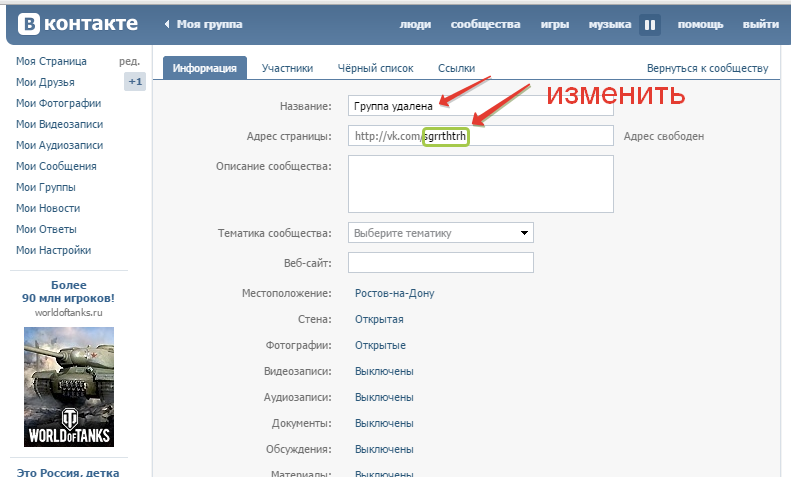
- Откройте групповой чат в WhatsApp и нажмите на название группы сверху.
- Нажмите на имя или номер администратора.
- Коснитесь информации.
- Прокрутите вниз и нажмите Заблокировать контакт → Заблокировать.
Примечание. Вы также можете запретить добавление себя в группы. Для этого нажмите Настройки в WhatsApp → Учетные записи → Конфиденциальность → Группы → Никто. Теперь у администратора будет возможность пригласить вас в группу конфиденциально. Вы можете принять или отклонить.
Как узнать, заблокировал ли вас кто-то в WhatsApp?
WhatsApp продолжает скрытно блокировать! Он не отправляет контакту уведомление о том, что вы заблокированы. Нет очевидного способа узнать, заблокировал ли вас кто-то в WhatsApp или нет. Но есть несколько простых советов и уловок, которые почти со 100% уверенностью подскажут, заблокированы вы или нет.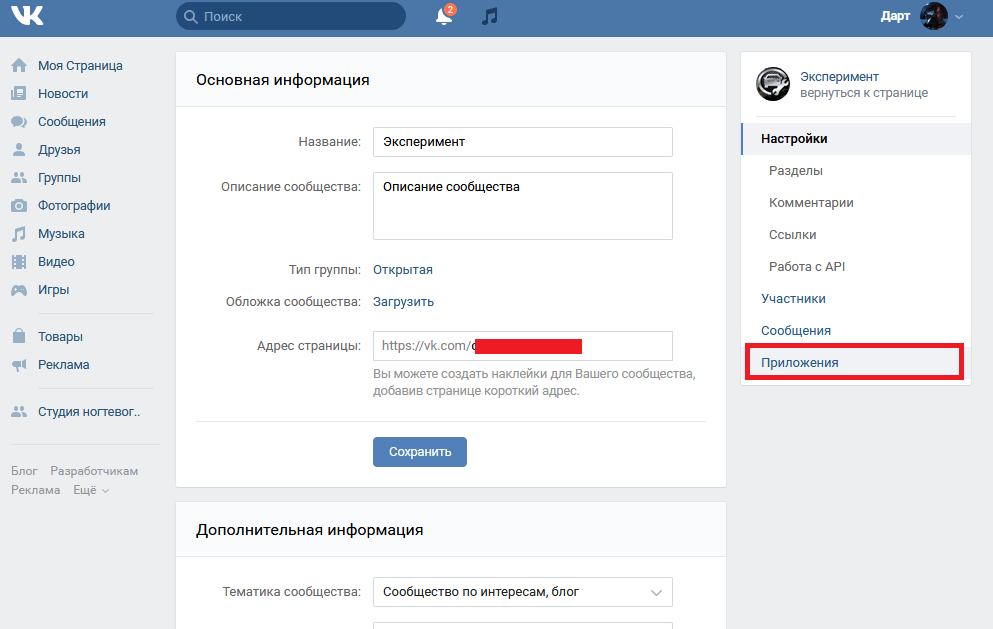 Взглянуть.
Взглянуть.
Выход…
Это то, что вам нужно знать о блокировке в WhatsApp. Я надеюсь, что это руководство помогло, и вы узнали несколько новых вещей. Сообщите нам свои мысли в комментариях ниже.
ЧИТАЙТЕ СЛЕДУЮЩИЙ:
За что блокируют группы Вконтакте? / SMMberry / SMMberry
Очень часто мы наблюдаем ситуацию, когда недавно популярное и многопосящаемое сообщество Вконтакте, по не понятным нам причинам блокируется администрацией социальной сети. Многие недоумевают, почему группу заблокировали, за что?
Некоторые создатели сообществ не допускают мысли, что администрация по определённым основаниям могут «прикрыть лавочку» и про популярность и заработок на группах Вконтакте можно забыть раз и навсегда.Если Вы решили создать группу В Контакте и хотите в дальнейшем осуществлять качественное продвижение, следует придерживаться некоторых правил, чтобы защитить сообщество от блокировок и выпада из поиска.За что блокируют группы Вконтакте
Прежде всего необходимо запомнить перечень причин, по которым сообщество может быть заблокировано:
- Услуги по накрутке Вконтакте;
Любые посты, связанные с предложениями накрутки Вконтакте, караются незамедлительной блокировкой.
- Накрутка участников;
Если Вы дорожите своей группой — никогда не пользуйтесь дешёвыми севисами, которые бесплатно или за копейки накрутят Вам ботов. Можно, с помощью специального приложения узнать количество ботов в группе.
Самый надёжный сервис на данный момент — Socelin;
В отличие от других сервисов — подписчики вступают в Вашу группу по собственному желанию. Здесь речь идёт не о накрутке ботов, а приглашении реальных пользователей в группу.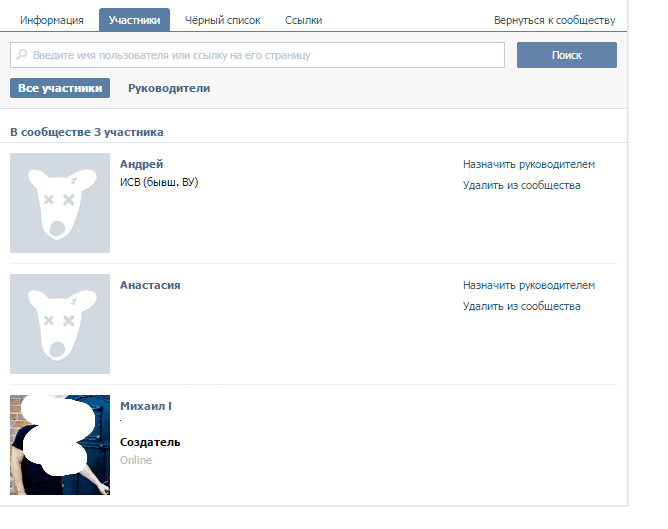
Цены здесь довольно высокие, но это единственный безопасный способ наращивания подписчиков.
Привлечение людей в группу, при помощи спама может повлечь за собой как временную блокировку, так и пожизненную.
- Нарушения прав третьих лиц;
Знаменитые бренды защищены авторским правом и любое использование в группе без согласия правообладателей может повлечь блокировку.
Например, группа рекламирует копию часов с мировым именем, не имея на это право.
Если Ваш паблик посвящён различным интернет-пирамидам, онлайн-казино, спортивным прогнозам и прочим, подобным тематикам, или же Вы активно рекламируете данные услуги, проекты, то
- Продажа игровых аккаунтов;
Как ни странно, за продажу игровых аккаунтов (Steam, WoT, WoW и т.д.) или определённых вещей, игровых монет можно получить блокировку.
- Смена тематики группы;
- Закреплённая реклама;
А если в качестве закреплённого поста будет выступать запись рекламного и обманного характера (перейди по ссылке — получи голос Вконтакте, подпишись в сообщество — получи приз и т.п.), то администрация также наложит санкции на Ваше сообщество.
- Реклама в закрытых группах;
На данный момент, блокируются закрытые группы — за привлечение людей, при помощи обманных рекламных постов.
Например, интересный пост заканчивается на фразе «читать далее в источнике», пользователей переходит в группу, а она закрытая. Для того, чтобы прочитать пост до конца, необходимо быть подписчиков группы.
Для того, чтобы прочитать пост до конца, необходимо быть подписчиков группы.
- Сомнительные конкурсы;
Если Вы продвигаете группу, проводя различные конкурсы, то следует знать, что за это могут заблокировать сообщество. Почему? Потому что большинство конкурсов предполагают выигрыш, который, как показывает практика, не приходит никому.
Поэтому придумывайте реальные выигрыши и записывайте розыгрыш на видео.
Естественно, группы, пропагандирующие насилие, экстремизм не могут быть полезными для общества, также как и прапоганда наркотиков, суицида. За распространение материала для взрослых и детской порнографии тоже присутствуют санкции со стороны администрации Вконтакте.
Как защитить группу от взлома и блокировок
Для того, чтобы избежать нежелательных последствий придерживайтесь простых правил:
Как разблокировать группу?
Если Вашу группу всё-таки заблокировали — не отчаивайтесь! Можно написать в техподдержку Вконтакте и, если нарушение незначительное, то есть возможность, что Ваш паблик разблокируют.
Как заблокировать контакт в Linkedln
Последнее обновление от пользователя Макс Вега .
LinkedIn — крупнейшая соцсеть для расширения профессиональных контактов и поиска работы. Важно, чтобы максимальное количество работодателей и коллег видели Ваш профиль. Однако при определенных обстоятельствах Вы можете захотеть, чтобы определенные люди не могли получить доступ к Вашей информации. Здесь мы расскажем, как это сделать.Как заблокировать контакты в LinkedIn
Существует возможность заблокировать до 50 контактов в Вашем списке, и эти люди не будут уведомлены о блокировке. Имейте в виду, что блокировка также распространится и на аккаунт человека, которого Вы заблокировали — Вы не сможете видеть данные его страницы в Linkedln и отправлять ему сообщения через эту платформу.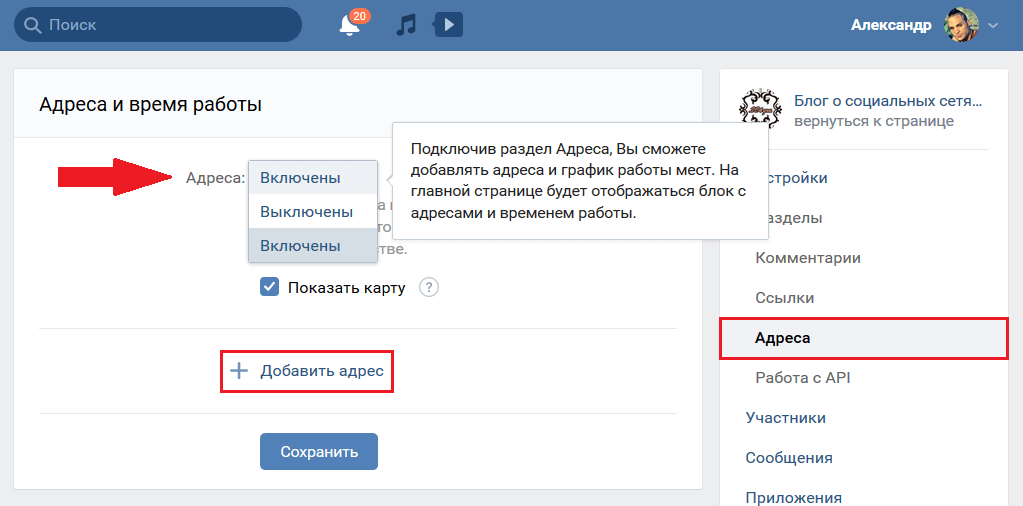 Вы также не увидите предложения контактов, связанных с этим профилем.
Вы также не увидите предложения контактов, связанных с этим профилем.Кроме того, если Вы заблокируете контакт первого уровня, а потом захотите его разблокировать, нужно будет повторно отправить приглашение этому человеку.
Итак, если Вы решили заблокировать кого-то в LinkedIn, сделать это очень просто. Нажмите на кнопку Еще, которая находится справа от кнопки Отправить сообщение .
Выберите опцию Пожаловаться или заблокировать. Подтвердите блокировку участника, выбрав опцию Заблокировать участника.
Вы также можете пожаловаться на другого участника. Впрочем, жалоба — крайнее средство, которое стоит применять только в случае, если кто-то серьезно нарушает условия использования LinkedIn: например, для оскорбления других пользователей или в мошеннических целях.
Как разблокировать контакт в LinkedIn
Чтобы разблокировать контакт, который Вы ранее заблокировали, зайдите в раздел Профиль и перейдите в «Настройки и конфиденциальность ».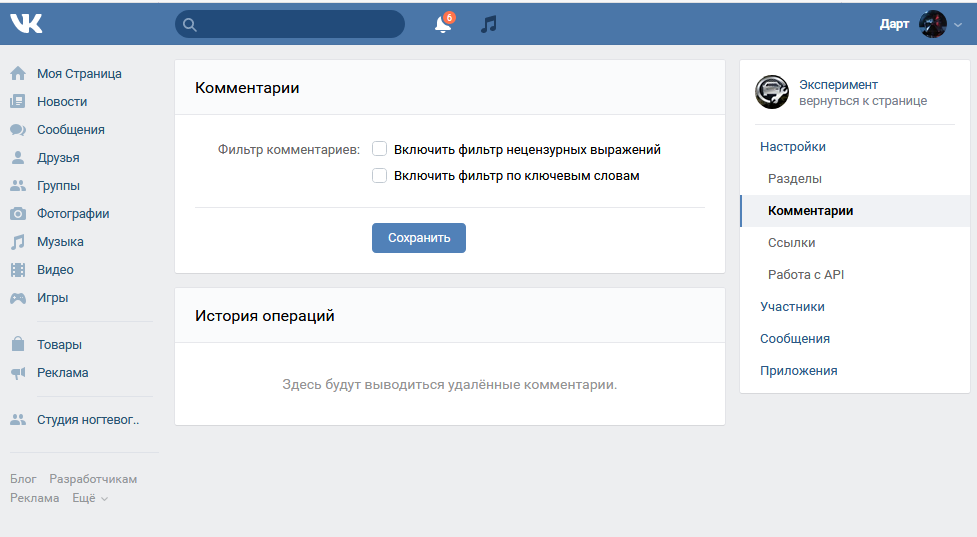 В опции « Конфиденциальность» найдите пункт «Блокировка и скрытие данных». Если щелкнуть по нему, появится список заблокированных контактов, из которого Вы можете удалить нужный контакт. Чтобы разблокировать кого-либо, Вы должны будете ввести свой пароль доступа LinkedIn.
В опции « Конфиденциальность» найдите пункт «Блокировка и скрытие данных». Если щелкнуть по нему, появится список заблокированных контактов, из которого Вы можете удалить нужный контакт. Чтобы разблокировать кого-либо, Вы должны будете ввести свой пароль доступа LinkedIn.
Изображение: 123RF
Как заблокировать или разблокировать контакт в Телеграмм
При активном использовании мессенджера порой наступает тот случай, когда продолжать или начинать диалог нет смысла и от собеседника нужно избавится. На этот случай, существует радикальная мера — блокировка контакта в Телеграмм путем добавления в черный список. Причин по которым можно решиться на этот шаг может быть несколько:- Приходит спам и реклама от одного из контактов;
- Собеседник неадекватен и агрессивен в общении;
- Человек попросту неприятен и вести диалог с ним нет никакого желания.
Для того, чтобы ограничить общение с нежелательным пользователем воспользуйтесь из нашей инструкцией.
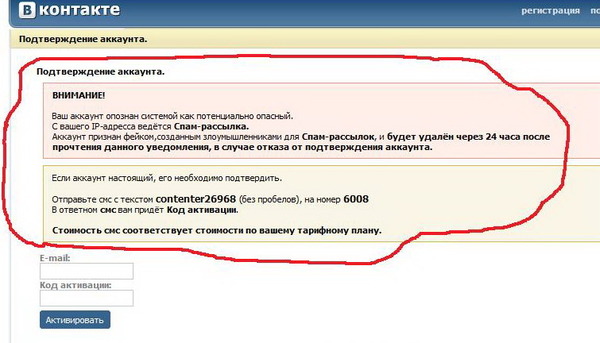
- Заходим в чат с человеком которого нужно заблокировать (для поиска можно воспользоваться меню, раздел контакты).
- Нажимаем на его имя вверху окна чата.
- Нажатием на три точки в правом верхнем углу заходим в меню и выбираем «заблокировать».
- Подтверждаем свое действие, нажав «ок».
- Заходим в чат к собеседнику, в нижнем окне чата выбираем «разблокировать».
- Подтверждаем, нажав «ок».
- Кликаем мышкой по нику в окне чата.
- На странице с его описанием выбираем последний пункт «Block user».
Разблокировка происходит еще проще, нужно лишь нажать «unblock» в окне чата заблокированного контакта.
Стоит отметить, что все блокированные собеседники помещаются в черный список, который можно посмотреть, зайдя в раздел настроек.
Выбираем пункт «приватность и безопасность» и в первой строчке будет отображен подпункт «черный список», открыв который вы увидите список людей отправленных в бан.
Человек отправленный в черный список не получает уведомление об этом! Но он может догадаться по косвенным признакам, таким как:
- Собеседник постоянно офлайн;
- Пропала аватарка;
- Сообщения не доходят;
«ВКонтакте» заблокировала несколько неофициальных сообществ «Сбербанка» после жалобы банка
В них жаловались на работу в компании. В самой большой группе было более 100 тысяч человек.
9691 просмотров
Сегодня во «ВКонтакте» было заблокировано несколько неофициальных сообществ для сотрудников «Сбербанка». Как минимум, были закрыты группы «Подслушано Сбербанк» и «Сбербанк — моя работа! / Подслушано Сбербанк».
Как минимум, были закрыты группы «Подслушано Сбербанк» и «Сбербанк — моя работа! / Подслушано Сбербанк».
Сообществу «Подслушано Сбербанк» было четыре года, а количество участников превышало 100 тысяч человек. В группе, созданной бывшим работником банка, обсуждали рабочие вопросы, публиковали мемы и жаловались на работу в компании.
Владелец сообщества говорит, что представители компании не связывались с ней по поводу нарушений правил. Несколько лет назад они обращались к создателю группы с просьбами удалить некоторые публикации, но больше никаких просьб не было.
Получается, что теперь любой бренд может попросить «ВКонтакте» заблокировать сообщество про компанию. Таких сообществ в соцсети довольно много. Есть группы про работу в «Аэрофлоте», «Магните», «Пятёрочке», «Красном & Белом», «Мегафоне», «Билайне», «Связном» и многих других. В них, как правило, сотрудники жалуются на условия труда или делятся шутками про работу.
Таких сообществ в соцсети довольно много. Есть группы про работу в «Аэрофлоте», «Магните», «Пятёрочке», «Красном & Белом», «Мегафоне», «Билайне», «Связном» и многих других. В них, как правило, сотрудники жалуются на условия труда или делятся шутками про работу.
Обновлено 24 июля. «ВКонтакте» объяснила vc.ru причины блокировок. «Сообщества были временно заблокированы по запросу правообладателей. Один из примеров нарушений — в пабликах продавался неофициальный мерч с использованием бренда банка. Для разблокировки нужно удалить объявления с этими товарами. Одно из сообществ уже было разблокировано», — сказали в компании.
Представитель банка подтвердил vc.ru, что «Сбербанк» обратился к администрации «ВКонтакте» с жалобой на использование товарного знака и логотипа без разрешения. «Это вводит в заблуждение пользователей о принадлежности сообществ «Сбербанку». Это стало причиной блокировки со стороны социальной сети. Мы видим, часть сообществ уже устранила нарушения и была разблокирована», — заявили в пресс-службе «Сбербанка».
«Это вводит в заблуждение пользователей о принадлежности сообществ «Сбербанку». Это стало причиной блокировки со стороны социальной сети. Мы видим, часть сообществ уже устранила нарушения и была разблокирована», — заявили в пресс-службе «Сбербанка».
Как почистить группу ВКонтакте
Не секрет, что участники групп, созданных вебмастерами для продвижения сайтов, могут значительно способствовать этому своими лайками, распространением ссылок и т.п. Чем больше пользователей или подписчиков – тем лучше.
Однако, как иногда может выяснится, некоторые из пользователей этой социальной сетью, числясь подписчиком, представляет из себя “мертвую душу” – его аккаунт блокирован (или временно блокирован), но он числится участником (подписчиком) группы. ВКонтакте такие аккаунты называются собачками.
Плачущая собачка, как бы сожалея о случившемся, говорит, что данный пользователь заблокирован.
Как быстро узнать, аккаунты каких участников группы заблокированы?
Очень просто. Оказывается такой сервис у социальной сети VK есть. Называется он AntiDogs. Все что нужно сделать – открыть эту страницу и ввести в поле адрес (URL) любой группы (сообщества) и сканировать. Можно не только своей группы (сообщества) – но и любой другой.
Как видим, администрация сайта напоминает вот о чем:
[spoiler]“«Собачки» в сообществе влияют на его продвижение. Администрация Вконтакте как можно сильнее борется с искусственным накоплением участников в группе. В ТОП выходят только группы с настоящими, живыми и «тематическими» участниками.
Раскрутка группы Вконтакте должна быть качественной. Если в ней будут преобладать заблокированные участники, то на сообщество могут наложить санкции. Самое простое, что может ожидать группу – это полное выпадение из поиска. В худшем случае группу могут заблокировать.”
[/spoiler]
Не учитывать эти факты администраторам групп и сайтов нельзя, поэтому преувеличить полезность данного сервиса невозможно.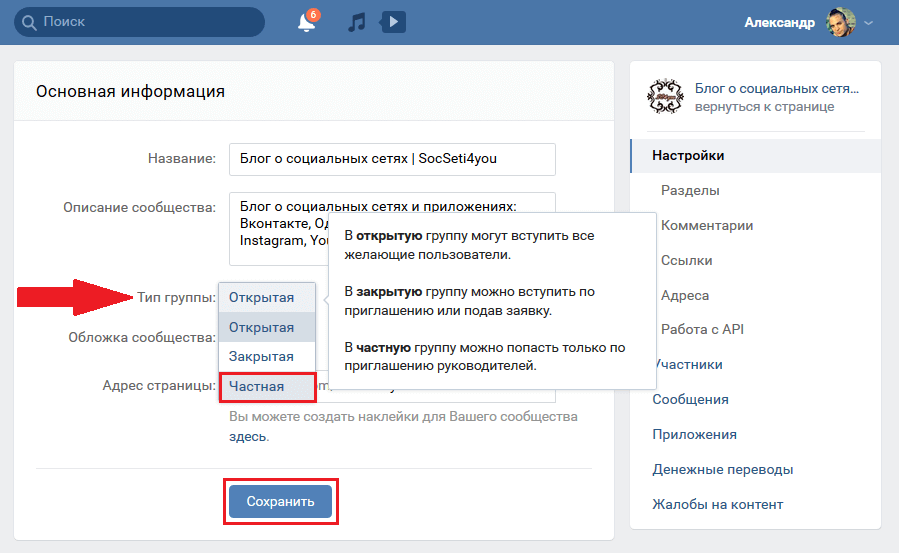 Ведь он
Ведь он
- Мгновенно сканирует “личности” подписчиков (участников) групп, аккаунты которых заблокированы (или временно заблокированы). Можно дополнительно воспользоваться услугой “Напомнить”.
- За определенную плату сервис предоставит возможность очистки “заблокированных пользователей для избежания блокировки групп”.
Вот так, используя простой, но эффективный способ, можно определить и почистить группу, удалив заблокированных пользователей. Особенно удобен этот сервис для многочисленных групп.
К сожалению, в моей группе “Записки блоггера” сервис AntiDogs, на данное время, насчитал 8 “собачек”. Нужно удалять 4-х временных и столько же вечных. Кстати, если в группе есть заблокированные, то в виджете групп на сайте (если установлен), аватар блокированных пользователей будет заменен мордочкой собачки.
Чтобы увидеть всех “собачек”, зайдите в свою группу, кликните на виджете группы на ссылку “Участники” – откроется все окно. Скролим – увидим всех поименно, в том числе заблокированных.
Связаться с каждым участником группы, как правило, бывает сложно. Поэтому удалить пользователя группы – проблематично. А поможет почистить группу (за деньги) – сервис AntiDogs.
(Visited 397 times, 1 visits today)
5 банов — о ключевых ошибках ведения сообществ ВКонтакте
Сергей Полторак соучредитель компании в сфере интернет-маркетинга «Символ роста»
Сколько сейчас сообществ в ВКонтакте? Миллионы! А сколько из них блокируют ежедневно? Тысячи! Довольно много сообществ блокируют в первые несколько месяцев их существования. Почему так происходит? Далеко не все знают, как не устроить своему или клиентскому сообществу БАНный день. Есть общепринятые правила, которые записаны ВКонтакте. Но, также, существует ряд «сигналов», по которым могут распознать недобросовестную группу или паблик. Разберем основные.
Итак, рассмотрим 5 ключевых ошибок ведения сообщества в ВКонтакте, которые могут привести к блокировке или, проще говоря, к бану.
1. «Гиперактивные приглашения»
Часто администраторы групп, особенно начинающие, чрезмерно активно приглашают в группы друзей. Такой способ может быть воспринят агрессивным и навязчивым и при настойчивой и регулярной рассылке могут заблокировать не только самого администратора, но и группу за сам процесс рассылки. Будьте аккуратны и делайте не более 10 приглашений в день от одного профиля, а лучше делайте паузы в несколько дней. Такой способ не является панацеей, т.к. количество друзей в любом случае ограничено и могут появиться жалобы на вашу активность.
2. Недопустимые для рекламы предложения в группе
При появлении в группе спама, связанного с недопустимыми для рекламы предложениями, такими как алкоголь, табак, предложения для взрослых, инструменты для спама и прочее необходимо как можно быстрее их удалять. При активности таких постов в группе и оставлении их без внимания, а тем хуже, при репосте данных объявлений от имени группы, ВК может заподозрить ваше сообщество в скрытой поддержке таких объявлений и наложить соответствующие санкции.
3. Резкая смена профиля
Если вы сменили профиль деятельности и решили переделать существующую группу, чтобы не потерять уже собранную аудиторию, то будьте крайне аккуратны. Сообщество может попасть в бан за резкую смену тематики группы. В данном случае администрация ВКонтакте считает, что такие действия намеренно вводят участников группы в заблуждение. Менять тематику нужно очень плавно и корректно и желательно не на кардинально другую. Есть также ряд особенностей, но зачастую они индивидуальны, в зависимости от специфик текущей и планируемой тематик.
4. Накрутка пользователей
Когда с группой работает недостаточно профессиональный специалист, то нередко возникают ситуации, связанные с так называемой «накруткой ботов и/или офферов». Данный процесс не рекомендуется при продвижении сообществ, т.к. он зачастую не дает эффекта и чреват блокировкой сообщества. Довольно просто это отследить в статистике группы. Если участники прибавляются резко по несколько сотен или тысяч за день-два и регион не соответствует вашей географии, то есть вероятность такой «накрутки». Также о накрутке говорит резкое «особачивание» участников, т.е. их страницы переходят в статус заблокированных или удаленных. Будьте бдительны!
В тему! Для тех, кто особо интересуется продвижением сообществ в социальных сетях будет интересно персмотреть записи конференции «WebPromoExperts SMM Day», а также вебинары «Как создать список ретаргетинга в Вконтакте?» и «Как продвигать публикации в ВКонтакте?»
5. Работа с особыми тематиками
Необходимо крайне аккуратно работать с тематиками, которые требуют обязательного документального подтверждения, а именно: медицинские тематики, психологические и психотерапевтические услуги, обучение и образовательная деятельность и другие. Для таких тематик рекомендуем размещать все подтверждающие документы в самой группе во избежание недоразумений. Если обязательных документов нет, а услуги активно предлагаются, то данный процесс может быть воспринят как мошенническая деятельность и наступит у сообщества БАНный день.
Если подытожить, то важно максимально подробно ознакамливаться с условиями работы соцсети ВКонтакте, а также развивать сообщество, применяя наиболее безопасные способы, которые не позволят уничтожить многомесячные труды по работе с группой в одночасье, когда захочется получить быстрые результаты. Успехов и развития! © Сергей Полторак
Если Вы нашли ошибку, пожалуйста, выделите фрагмент текста и нажмите Ctrl+Enter
Как заблокировать любой контакт или группу в WhatsApp [решено]
С момента запуска WhatsApp, несомненно, является лучшим приложением для обмена сообщениями в своем классе. Как и все другие приложения для обмена сообщениями в социальных сетях, любой может связаться с вами в любое время. В WhatsApp вам просто нужен контактный номер другого человека, чтобы с ним связаться. Вам никогда не придется ждать одобрения запроса от человека, с которым вы хотите связаться. Из-за такой простоты процесса, возможно, иногда вас раздражает любое нежелательное действие со стороны другого пользователя WhatsApp.Чтобы пользователи WhatsApp были в большей безопасности, это приложение для обмена сообщениями снабжено очень простой в использовании опцией «Блокировать пользователя». Сегодня мы собираемся обсудить каждый аспект того, как заблокировать любой контакт или группу в WhatsApp.
Знакомство с любой группой WhatsApp может раздражать не только отдельных лиц в WhatsApp. К сожалению, этот процесс никогда не находится под вашим контролем. У вас есть только возможность отключить звук или выйти из группы WhatsApp. Сообщение о группе WhatsApp как о СПАМЕ никогда не уменьшит вашу боль от беспокойства без какой-либо причины.Проще говоря, эти злоумышленники представляют серьезную угрозу для вашей конфиденциальности, давайте узнаем, как удалить их всех из нашего профиля WhatsApp, заблокировав их. Независимо от того, является ли виновник вашим другом, родственником или коллегой, процесс блокировки пользователя WhatsApp останется для всех одинаковым.
Прежде чем терять драгоценную секунду, давайте перейдем к реальным делам. Ниже приведено полное руководство о том, как заблокировать любой контакт WhatsApp или группу WhatsApp.По правде говоря, в настоящее время нет прямого или официального способа заблокировать какую-либо группу WhatsApp. Не волнуйтесь, мы нашли собственный рабочий способ заблокировать преступную группу WhatsApp. Читайте этот блог до конца, многие скрытые секреты откроются сегодня.
Вам может понравиться: Как выделить текст сообщения в WhatsApp жирным, курсивом и зачеркнутым.
Как заблокировать любого человека / контакт в WhatsApp.
На самом деле есть два способа заблокировать любого человека в WhatsApp.Не волнуйтесь, мы собираемся продемонстрировать оба способа, хотя в целом оба дают одинаковые конечные результаты. Ниже мы начнем с первого варианта, следующего за вторым.
Как заблокировать любое лицо / контакт в WhatsApp с помощью настроек конфиденциальности.
Прежде чем выбрать / использовать эту опцию для блокировки любого пользователя WhatsApp, убедитесь, что этот человек находится в контактной книге вашего телефона. Ниже приведены простые для понимания шаги для выполнения этого действия.
1) — Откройте приложение для обмена сообщениями WhatsApp.
2) — Теперь найдите меню параметров (3 вертикальные точки вверху справа). Просто щелкните по нему.
3) — В меню параметров коснитесь / щелкните параметр «Настройки».
4) — На экране «Настройки» щелкните «Учетная запись».
5) — На экране «Учетная запись» щелкните параметр «Конфиденциальность».
6) — На экране «Конфиденциальность» найдите параметр «Заблокированные контакты» в разделе «Сообщения».
7) — Теперь нажмите / щелкните, чтобы выбрать «Заблокированные контакты».
8) — Теперь найдите значок «добавить людей в список заблокированных» в правом верхнем углу экрана «Заблокированные контакты».
9) — После того, как вы нажмете на этот значок, вы попадете в книгу контактов телефона, выберите виновный контакт и все.
Конго! , Вы успешно заблокировали виновника / контакт в своем WhatsApp. Почувствуйте себя комфортно, с этого момента заблокированный пользователь WhatsApp больше не будет беспокоить вас. В случае, если вам нужно разблокировать заблокированный контакт / лицо в WhatsApp, просто перейдите на экран «Параметры»> «Настройки»> «Учетная запись»> «Конфиденциальность»> «Заблокированные контакты», нажмите «заблокированный контакт» на 2-3 секунды, и вы увидите «Разблокировать» Контакт WhatsApp ».
Важно: Перед выполнением вышеуказанных шагов убедитесь, что ваше интернет-соединение или сеть Wi-Fi включены. Вы можете получить сообщение об ошибке, если вы не подключены ни к какому рабочему соединению для передачи данных.
Как заблокировать любого человека / контакт в WhatsApp прямо из окна сообщения / чата.
На самом деле это самый простой способ заблокировать кого-либо в WhatsApp в самом окне ЧАТ. Кроме того, нет необходимости вносить этот виновник в контакт WhatsApp в телефонной книге.Ниже представлена полная демонстрация выполнения этого действия.
1) — Откройте приложение для обмена сообщениями WhatsApp.
2) — Найдите виновного в контакте WhatsApp в меню ЧАТЫ или КОНТАКТЫ. Войдите в окно (экран) чата (сообщения) человека, которого вы хотите заблокировать.
3) — Как только вы попадете на экран чата виновного контакта, найдите «меню опций» (3 вертикальные точки в правом верхнем углу) и щелкните по нему.
4) — Теперь нажмите еще в «меню параметров».А вот и вариант «Заблокировать». Просто нажмите или коснитесь опции «Заблокировать».
5) — После того, как вы нажмете кнопку «Заблокировать», появится подтверждающее сообщение. Подтвердите процесс блокировки, снова нажав «Блокировать» в окне подтверждения.
Поздравляем! , Вы успешно заблокировали контакт WhatsApp нарушителя в самом окне сообщения. Чтобы разблокировать человека, если доступно окно сообщения, выполните все указанные выше действия. В конце концов, вы найдете вариант разблокировки вместо варианта блокировки.Если окно чата (сообщения) недоступно, выполните действия, описанные в первом методе, перейдите на экран «Заблокированные контакты», нажмите и удерживайте любой «заблокированный контакт» в течение 2-3 секунд и выберите вариант разблокировки этого контакта. будут вам доступны. Разве это не ПРОСТО.
Важно: Активное соединение для передачи данных обязательно для выполнения всех вышеперечисленных действий. Вы можете получить сообщение об ошибке, если не подключены к какой-либо работающей сети передачи данных.
Знает ли заблокированный человек об этом процессе блокировки?Что на самом деле происходит, когда вы блокируете любой контакт в WhatsApp?
Прежде чем кого-то заблокировать, у вас может возникнуть много вопросов. Некоторые из часто задаваемых вопросов FAQ и приведены ниже с ответами.
Вопрос 1- Как этот процесс блокировки повлияет на заблокированного пользователя WhatsApp?.Ответ 1- После того, как вы заблокируете любого пользователя в WhatsApp, он не сможет видеть ваше статусное сообщение, отметку времени последнего посещения и изображение вашего профиля.Кроме того, пользователю не разрешено отправлять вам сообщения или звонить вам. Те же правила применимы и к вам. Но помните: если вы оба являетесь членами какой-либо общей группы WhatsApp, заблокированный пользователь может взаимодействовать с вами.
Вопрос 2- Могу ли я отправлять сообщения или звонить заблокированному пользователю WhatsApp?Ответ 2- На самом деле на этот вопрос 2 ответа, первый — НЕТ, а второй — ДА 🙂. Технически вы не можете отправлять сообщения или звонить заблокированному пользователю.Для этого есть небольшая хитрость: сначала разблокируйте заблокированного человека, отправьте сообщения или позвоните, заблокируйте его снова, если необходимо 🙂.
Вопрос 3 — Узнает ли заблокированный человек, что я его заблокировал?
Ответ 3- Не волнуйтесь, заблокированный человек никогда не будет на 100% уверен в этом процессе блокировки, осуществленном вами. WhatsApp не раскрывает эту информацию открыто, поскольку заботится о конфиденциальности своих пользователей. Хотя есть некоторые сигнальные сигналы, чтобы проверить, не заблокировал ли вас кто-нибудь в WhatsApp.
Вам может понравиться: Как проверить, не заблокировал ли вас кто-нибудь в чате Facebook.
Вопрос 4 — Что происходит, когда заблокированный пользователь WhatsApp пытается подключиться ко мне?
Ответ 4- Ничего особенного не произойдет, расслабьтесь Whatsapp заботится о вашей конфиденциальности. Когда заблокированный пользователь WhatsApp пытается отправить вам сообщение, он никогда не получит двойную галочку (галочку) в пузыре сообщения, это означает, что сообщение достигнет сервера WhatsApp, но не до вас. Когда заблокированный пользователь пытается дозвониться до вас, звонок будет идти на сервере WhatsApp в обычном режиме, но вы не получите звонок, а также звонок.
Как заблокировать любую группу WhatsApp ?.
WhatsApp Groups — еще одна замечательная функция этого популярного приложения для обмена сообщениями, где мы можем обсуждать или передавать наши сообщения группе людей за секунды. Группы WhatsApp также помогают классифицировать наши контакты WhatsApp. Кто угодно может создать любое количество групп WhatsApp, выполнив очень простой процесс. В настоящее время только 256 человек могут участвовать в любой группе, и в будущем это число наверняка увеличится.
Процесс участия в группе WhatsApp очень прост, владелец группы (администратор) может добавить кого угодно в свою группу без его разрешения. Если участник больше не заинтересован в группе, для участников группы WhatsApp есть опция отключения звука и выхода. К сожалению 🙁, администратор группы имеет право добавлять вас снова и снова в группу без каких-либо ограничений. Вы не думаете, что это раздражает. Технически для группы WhatsApp нет возможности постоянной блокировки. Не волнуйтесь, мы открыли собственный метод работы, позволяющий навсегда заблокировать любую группу WhatsApp.Ниже приведен способ заблокировать группу WhatsApp.
Простой трюк, чтобы навсегда заблокировать WhatsApp Group.
На самом деле в этих обстоятельствах группы WhatsApp не являются виновниками. Настоящие виновники — это АДМИНИСТРАТОРЫ этих групп WhatsApp, и только администраторы групп раздражают нас, добавляя снова и снова. Почему бы сначала не заблокировать администратора группы, используя любой из уже описанных методов, чтобы заблокировать человека или контакт в WhatsApp. Ха-ха, мы знаем, что ты это получил 🙂. Вы можете легко Захватить номер телефона администратора группы, посетив страницу с информацией о группе.Прежде чем блокировать администратора группы, убедитесь, что номер телефона администратора группы находится в книге контактов вашего телефона. После блокировки администратора группы WhatsApp просто выйдите (покиньте) группу WhatsApp. Чтобы выйти (покинуть) любую группу WhatsApp, посетите ту же страницу «Информация о группе», щелкнув «Имя группы» вверху, теперь найдите параметр «Выйти из группы» внизу страницы «Информация о группе».
Важно: Если какая-либо группа WhatsApp имеет несколько (много) администраторов, вы должны заблокировать их всех по отдельности.
На этом завершается раздел «Как заблокировать любую группу WhatsApp». Мы надеемся, что теперь все сомнения были устранены, и вам понравился наш способ блокировать группы WhatsApp, которые до сих пор вас раздражали.
Вам также может понравиться: Как использовать WhatsApp New, Hidden, Secret Font FixedSys.
Заключительные примечания.
Мы не знаем, что написать в этой заключительной записке, фактически каждое слово, относящееся к «Заблокировать контакт или группу WhatsApp», уже написано. На этом пока все.Пожалуйста, поделитесь своим мнением об этом посте в разделе комментариев ниже. Если какой-либо пункт, относящийся к теме, неверен или оставлен, вы можете попросить нас исправить или добавить то же самое. Мы постараемся сделать все возможное, чтобы обновить сообщение как можно раньше. Большое вам спасибо за то, что вы здесь и уделили свое драгоценное время. Продолжайте посещать a2z infomatics, мы вернемся с еще многими полезными вещами, такими как это очень КОРОТКО. Да благословит всех Бог.
Group Blocker — программное обеспечение Android от INSADCO
Блокировщик групп
Ссылка на Google PlayЧто такое блокировщик групп?
Group Blocker — это блокировщик вызовов, основанный на членстве контакта в группе.Все контакты, принадлежащие указанной группе контактов, блокируются. Так что теперь вы также можете использовать Google Контакты для управления списком блокировки вызовов.
Group Blocker поддерживает два метода блокировки: «Отклонить вызов» и «Ответить на вызов и положить трубку». Оба метода работают даже в новых версиях Android (проверено на v2.2. V2.3.3 и v4.0.3), где у многих других блокировщиков вызовов есть проблемы с методом «Ответить на вызов и положить трубку».
Зачем мне нужен блокировщик групп?
Вы иногда получаете нежелательные звонки? Вас беспокоит ваша бывшая девушка / парень? Вы не хотите, чтобы во время отпуска не было деловых звонков?
Если вы можете ответить «да» на один из этих вопросов, то Group Blocker — это то, что вам нужно.
Как работает блокировщик групп?
Контактная группа
На главном экране вы можете определить группу контактов, щелкнув красное поле группы контактов. После выбора группы контактов (отображаются только группы контактов, которым назначены контакты — количество назначенных контактов отображается справа), все члены группы контактов отображаются под именем группы контактов.
Включить блокировку вызовов
Используйте этот флажок, чтобы быстро включить или отключить блокировку вызовов.
Протокол
Group Blocker записывает все заблокированные вызовы в файл журнала, который можно просмотреть в меню «Показать журнал». Там же можно очистить журнал вызовов.
Настройки
Доступные настройки влияют на поведение блокировки вызовов:- Метод блокировки вызова : выберите «Отклонить вызов» или «Ответить на вызов и повесить трубку»
- Блокировать неизвестных абонентов : если включено, вызывающие абоненты с неизвестным номером также будут заблокированы
- Удалить из журнала вызовов : если включено, блокировщик групп удаляет заблокированные вызовы из журнала вызовов
- Показать уведомление : если включено, уведомление отображается, когда вызов заблокирован
Обратите внимание, что в версии Lite не доступны различные настройки.
Метод блокировки вызовов
Существует 2 различных метода блокировки вызовов:
- Отклонить вызов : вызов немедленно отклоняется. На более новых устройствах (Android v2.3 или выше) впоследствии может быть невозможно скрыть уведомление о пропущенном вызове на вашем телефоне.
- Ответить на вызов и повесить трубку : На вызов ответили, а затем он немедленно завершился. Преимущество этого метода заключается в том, что звонок не попадает в вашу голосовую почту, и при этом не будет уведомления о «пропущенном звонке». Это рекомендуемая настройка.
Обратите внимание, что если метод «Ответить на вызов и повесить трубку» не работает (например, на новых устройствах, если уже есть текущий вызов), блокировщик групп автоматически возвращается к методу «Отклонить вызов».
Блокировать неизвестных абонентов
Используйте эту опцию, чтобы дополнительно блокировать вызовы с неизвестного номера телефона.
Удалить из журнала вызовов
Этот параметр гарантирует, что на телефоне не останется следов вызова (за исключением собственного журнала блокировщика групп) путем удаления записи из журнала вызовов после завершения вызова.
Показать уведомление
Показывает короткое уведомление после блокировки вызова.
Различия между полной и облегченной версией
Основным преимуществом полной версии является то, что она может использовать метод «Ответить на звонок и положить трубку», а также удалить запись о заблокированных звонках из журнала звонков.
Версия Lite ограничена методом «Отклонить вызов» и не может удалять записи журнала вызовов. Кроме того, уведомления недоступны.
Часто задаваемые вопросы и устранение неисправностей
Группы контактов не показаны
Group Ringtone показывает только те группы контактов, которым назначены контакты — возможно, вы еще не добавили контакты в группу контактов.
Группы Facebook — Как удалить или заблокировать участника из вашей группы Facebook
Только администраторы группы могут удалить или заблокировать участника из группы.
Чтобы удалить или заблокировать участника:
- В ленте новостей щелкните Группы в левом меню и выберите свою группу.
- Щелкните Элементы в левом меню.
- Найдите участника, которого хотите удалить.
- Щелкните ••• рядом с именем участника и выберите Удалить из группы .
- Установите флажок, если вы хотите удалить сообщения, комментарии и ожидающие приглашения участников от человека, которого вы хотите удалить или заблокировать.
- Чтобы удалить этого человека из других групп, которыми вы управляете, вы можете выбрать вариант применения этих изменений к другим группам, которыми вы управляете.
- Установите флажок рядом с Заблокировать навсегда , чтобы заблокировать удаляемого участника.
- Щелкните Подтвердите .
Примечание. Только администраторы будут видеть ••• рядом с именами участников группы.
Чтобы снять блокировку, которую вы наложили на кого-то:
- В ленте новостей щелкните Группы в левом меню и выберите свою группу.
- Щелкните Элементы в левом меню.
- Щелкните Заблокировано справа.
- Щелкните Удалить блок рядом с именем человека.
Удаленные участники должны будут снова запросить присоединение к группе, если они захотят присоединиться снова. Заблокированные участники не смогут найти группу в поиске или увидеть какое-либо ее содержимое, и они не могут быть снова приглашены в группу участниками.
Удаленные участники должны будут снова запросить присоединение к группе, если они захотят присоединиться снова. Заблокированные участники не смогут найти группу в поиске или увидеть какое-либо ее содержимое, и они не могут быть снова приглашены в группу участниками.
Как заблокировать контакты и группы в WhatsApp
Несомненно, WhatsApp — приложение для обмена сообщениями номер один с самого первого дня, когда оно было запущено в первый раз.Как и в случае с другими социальными сетями, любой может написать вам в WhatsApp, независимо от того, связан ли он с вами или нет. Единственное, что им нужно, — это номер вашего мобильного телефона. Иногда мы хотим заблокировать любой контакт в WhatsApp.Например, вы можете заблокировать своего друга, одноклассника, неприятного кузена, члена семьи или коллег по работе. С другой стороны, если вам постоянно пишет неизвестный человек, вы можете избавиться от него, заблокировав его контактный номер. Обычно я блокирую своих родственников и двоюродных братьев по каким-то личным причинам.
В сегодняшнем руководстве мы обсудим, как блокировать и разблокировать контакты в WhatsApp. Более того, это руководство объяснит, что произойдет после блокировки. Позже мы также обсудим, как заблокировать группы WhatsApp. Хотя прямого варианта для этого нет, но вы можете выбрать другой косвенный способ.
Как заблокировать любого человека в WhatsApp
Существует два разных метода блокировки любого контакта в WhatsApp. На самом деле они оба одинаковы, но подход немного отличается.Начнем с первого.
1. Используйте настройки конфиденциальности
В этом методе вы измените настройки конфиденциальности. Следуйте этим пошаговым инструкциям, чтобы заблокировать любой контакт.
- Прежде всего, откройте WhatsApp.
- Здесь нажмите кнопку меню выбора (три точки)
- Теперь перейдите в « Настройки> Учетная запись> Конфиденциальность »
- В разделе сообщений выберите опцию « Заблокированные контакты, ».
- Теперь щелкните значок [Плюс + Человек] в верхней части экрана.(См. Рисунок ниже)
- Наконец, выберите контактное имя, которое вы хотите заблокировать, и вы сделали это.
Чтобы разблокировать того же человека, вернитесь в список «Заблокированные контакты», затем щелкните этого человека. имя и выберите вариант Разблокировать.
2.Используйте параметры чата
Кроме того, вы можете использовать параметры чата, чтобы заблокировать любой контакт. Следуйте этим простым шагам —
- Снова откройте WhatsApp.
- Теперь откройте чат. Вы также можете открыть его на вкладке « Контакты », прокрутив влево.
- После этого нажмите кнопку меню параметров чата (те же три точки)
- Теперь нажмите « More », а затем выберите опцию « Block ».
- Появится всплывающее окно. Нажмите ОК, чтобы разрешить разрешение, и все.
Что происходит, когда вы кого-то блокируете?
Многие из вас могут подумать, как это повлияет на заблокированных пользователей. Вот что произойдет, если вы кого-то заблокируете.
- Заблокированный пользователь не может видеть ваше изображение профиля, статус, время последнего посещения и онлайн-информацию.
- Он / она все еще может отправлять вам сообщения, но они не будут доставлены. Другими словами, они будут видеть только одну отметку в сообщении, что означает, что оно было отправлено, но не было доставлено или прочитано человеком.Вы никогда их не получите, и поэтому отправитель никогда не увидит двойную и синюю галочку.
- Вы не можете позвонить или отправить сообщение заблокированному человеку. Перед этим вы должны сначала их разблокировать.
- Заблокированный человек не может добавлять вас в новые группы, но он / она все еще может взаимодействовать с вами в общих группах.
Примечание. После разблокировки любого контакта вы не получите ни одного звонка или сообщений, которые они отправили вам, когда они были заблокированы.
Также читайте: Как использовать WhatsApp, когда версия приложения устарела
Как заблокировать группы WhatsApp?
Еще одна замечательная особенность WhatsApp заключается в том, что вы можете проводить групповые обсуждения со своими друзьями, членами семьи и коллегами.Кто угодно может создать и добавить вас в группу WhatsApp без вашего разрешения. Иногда мы хотим покинуть группу по личным причинам. Хотя вы можете легко выйти из них, но есть вероятность, что администратор может добавить вас снова. Тогда как его удалить навсегда?
Честно говоря, прямого способа заблокировать группы WhatsApp не существует. Вы можете только выйти, отключить звук и заархивировать их. Однако я нашел способ запретить администратору снова добавлять вас в группы. Все очень просто. Прежде всего, заблокируйте человека (или администратора) , который снова и снова добавляет вас в группу даже после выхода.Для этой задачи вы можете выбрать любой из способов, упомянутых выше. Перед этим обязательно добавьте номер мобильного телефона администратора в свой список контактов.
После блокировки админа выходим из группы . Для этого откройте информацию о группе и прокрутите вниз. Вы найдете кнопку красного цвета «Выйти из группы». Просто щелкните его, а затем нажмите кнопку «Выход», чтобы разрешить доступ. Теперь админ не сможет вас снова добавить. Если администраторов несколько, вы можете заблокировать их всех по одному.
Итак, на сегодня все, ребята.Если у вас есть какие-либо вопросы, задавайте их в поле для комментариев. Какой метод вы использовали? Оставайтесь на связи, чтобы получить больше интересных уроков.
Microsoft Teams: как кого-то заблокировать
В эпоху пандемии Microsoft Teams работает на миллионах устройств по всему миру. Компаниям и школам ничего не оставалось, как выйти в Интернет, и люди последовали за ними.
Иногда вам может понадобиться заблокировать определенных пользователей или группы, к которым вы напрямую не подключены. Такой подход поможет вам уберечь вашу учетную запись Teams от беспорядка.Или, может быть, вы просто хотите заблокировать надоедливых пользователей, которые продолжают присылать вам спам-сообщения. Также есть категория пользователей, которые хотят обойти систему и связаться с вами напрямую, минуя существующие процессы.
Давайте посмотрим, какие варианты блокировки доступны в настоящее время в Microsoft Teams.
Можете ли вы действительно заблокировать кого-нибудь в командах?
Что ж, Microsoft Teams предлагает ограниченные возможности блокировки. Чтобы иметь возможность заблокировать кого-либо, у этого человека должен быть официальный и аутентифицированный идентификатор вызывающего абонента.Если у них его нет, для вас недоступна опция блокировки. Другими словами, параметр «Блокировать» в Microsoft Teams доступен только в том случае, если этот человек указал номер телефона в своей контактной записи. В противном случае вы не сможете заблокировать этого пользователя в полном смысле этого слова.
Но если вы действительно заблокируете кого-то, этот человек не сможет позвонить вам, упомянуть вас в чате или увидеть, когда вы в сети. Вот как это сделать:
- Откройте чат.
- Затем щелкните имя контакта.
- Выбрать Дополнительные параметры (три точки).
- Затем щелкните Блок .
- Опять же, эта опция видна только в том случае, если у этого человека есть номер телефона.
Плохие новости
ПользователиTeams не могут блокировать определенные контакты, оставаясь в сети для других. Другими словами, вы не можете заблокировать внешних или гостевых пользователей. Однако есть несколько обходных путей, которые вы можете использовать, и мы перечислим их ниже.
Тот факт, что в списке контактов нет четкой опции «Заблокировать», действительно раздражает. Но чтобы еще больше запутать ситуацию, если вы зайдете в Настройки и нажмете «Конфиденциальность», вы увидите список -сюрприз! — Заблокированные контакты .
Судя по всему, функция еще не полностью функциональна. Тем не менее, эти настройки сбивают с толку.
Как заблокировать контакт в Microsoft Teams
Использовать режим «Не беспокоить»
- Сначала установите для себя Не беспокоить .
- Затем создайте список людей, которые могут обойти блокировку «Не беспокоить».
- Перейдите в Настройки и выберите Конфиденциальность.
- Перейти к Управление приоритетным доступом .
- Затем нажмите на опцию Добавить людей .
Отключить и скрыть пользователей
Второй обходной путь заключается в отключении и сокрытии пользователей Teams, которых вы хотите «заблокировать».
- Зайдите в свой список чата и найдите имя пользователя этого человека.
- Затем щелкните три точки рядом с именем пользователя.
- Нажмите кнопку Mute .
- Затем нажмите кнопку Скрыть .
Как заблокировать вызовы в Microsoft Teams
- Откройте раздел Звонки .
- Добавьте пользователя, которого хотите заблокировать, в качестве контакта.
- Затем щелкните контакт правой кнопкой мыши и выберите Блок .
Блокировать вызовы без идентификатора вызывающего абонента
Если вы не хотите получать анонимные звонки, нажмите на изображение своего профиля и выберите Настройки .Затем нажмите Privacy и установите флажок Блокировать вызовы без идентификатора вызывающего абонента .
Как узнать, что кто-то заблокировал вас в Microsoft Teams?
Чтобы проверить, не заблокировал ли вас кто-то в Microsoft Teams, попробуйте @ упомянуть их. Если вы не можете этого сделать, скорее всего, они вас отключили или заблокировали. Если вы не можете позвонить им или увидеть их статус, это означает, что они вас заблокировали.
Если вы согласны с тем, что Microsoft должна добавить функцию четкой блокировки, доступную при любых обстоятельствах, вы можете проголосовать за эту идею на веб-сайте Microsoft Teams UserVoice.Дело открыто с 2018 года.
Из списка контактов, групп и каналов
Вы хотите избавиться от нежелательных сообщений, фотографий и видео, которые вы получаете от своих знакомых или кого-то из групп и каналов в Telegram? Чтобы избежать таких пользователей, Telegram позволяет вам заблокировать их из вашей учетной записи Telegram.
Вы можете заблокировать друзей из списка контактов, а также из групп и каналов. Просто заблокируйте пользователя в Telegram, если вы не хотите видеть сообщения от него, для этого: перейдите к , их профиль , коснитесь меню , выберите вариант , чтобы заблокировать , и подтверждают на этапе .Это оно! и все готово.
Но в зависимости от ОС действия могут отличаться. Итак, сегодня в этой статье мы расскажем вам пошаговую процедуру для разных ОС, чтобы заблокировать кого-то в Telegram, вы можете выполнить шаги, указанные ниже, в зависимости от вашего устройства.
Как заблокировать контакты в приложении Telegram
Поскольку Telegram пользуется популярностью, большинство пользователей используют приложение Telegram на своих устройствах. Если вы используете версию приложения Telegram на своем устройстве, то вот пошаговая процедура блокировки контакта из вашей учетной записи Telegram.
Заблокировать пользователей в Telegram для Android 2021
Вот шаги, чтобы заблокировать кого-либо в приложении Telegram с помощью устройства Android, следуйте пошаговой процедуре, указанной ниже:
- Откройте приложение Telegram на своем устройстве Android
- Коснитесь трех горизонтальных линий в верхнем левом углу
- Выберите «Контакты»
- Теперь прокрутите вниз , чтобы просмотреть больше контактов
- Выберите контакт , который вы хотите заблокировать.
- Коснитесь имени пользователя или Номер телефона , чтобы открыть чат
- Снова нажмите Изображение профиля или Имя пользователя
- Теперь щелкните на Трех точках по вертикали
- Выберите Заблокировать пользователя
- Наконец, щелкните на кнопке Заблокировать пользователя для подтверждения.
Итак, следуя этим шагам, вы можете заблокировать контакты из своей учетной записи Telegram с помощью Android.Повторяйте каждый шаг, чтобы заблокировать доступ нескольких пользователей к приложению Telegram.
Заблокировать пользователей в Telegram для iPhone 2021
Вот шаги, чтобы заблокировать кого-либо в приложении Telegram с помощью устройства iPhone, следуйте пошаговой процедуре, указанной ниже:
- Откройте приложение Telegram на вашем устройстве iPhone
- Щелкните на контактах на нижней панели навигации
- Прокрутите вниз , чтобы просмотреть больше контактов
- Выберите контакт , который вы хотите заблокировать.
- Коснитесь на имени пользователя или Профиль на верхней панели навигации
- Щелкните на Трех горизонтальных точках
- Выберите Заблокировать пользователя
- Наконец, щелкните на блоке [ Имя пользователя ] для подтверждения.
Итак, следуя этим шагам, вы можете заблокировать контакты из своей учетной записи Telegram с помощью iPhone. Повторяйте каждый шаг, чтобы заблокировать доступ нескольких пользователей к приложению Telegram.
Заблокируйте кого-нибудь в Telegram для Windows и Mac
Если вы используете свою учетную запись Telegram для бизнеса, то лучше использовать версию для Windows, это простая и удобная панель инструментов.
Вот шаги, чтобы заблокировать кого-либо в Telegram с помощью Windows или Mac OS, следуйте пошаговой процедуре, указанной ниже:
- Откройте любой веб-браузер в вашей Windows или Mac OS
- Перейдите на Telegram Интернет
- Войдите в свою учетную запись Telegram
- Щелкните на трех горизонтальных линиях в верхнем левом углу
- Выберите «Контакты»
- Прокрутите вниз по контактам, чтобы узнать больше о контактах
- Выберите a контакт , чтобы заблокировать
- В чате щелкните на своем профиле в правом нижнем углу
- И щелкните еще
- Наконец, щелкните на кнопке Заблокировать пользователя и вы сделано.
Итак, следуя инструкциям, упомянутым выше, вы можете заблокировать кого угодно из своей учетной записи Telegram Web.
Как заблокировать все контакты сразу в Telegram 2021
Мы не можем заблокировать все контакты сразу, потому что в Telegram нет встроенной функции, позволяющей заблокировать все контакты сразу.
Но мы можем удалить сразу все контакты. Поэтому, если вы хотите заблокировать все контакты из своей учетной записи Telegram, вы можете просто удалить все контакты и отключить автосинхронизацию контактов, это очистит ваши контакты из вашей учетной записи Telegram.Вот полное руководство по Как удалить контакты в приложении Telegram: Android и iPhone
Как заблокировать кого-то из групп Telegram 2021
Вас раздражает пользователь группы или кто-то из группы отправляет вам нежелательные сообщения и фотографии? Не волнуйся! вы можете заблокировать этих пользователей из группы в Telegram, чтобы они никогда ничего вам не отправляли.
Вот шаги, чтобы заблокировать кого-то из группы Telegram, следуйте пошаговой процедуре, указанной ниже:
- Откройте Telegram
- Перейдите в группу , откуда вы получаете сообщения
- Щелкните на профиле группы
- Теперь коснитесь имени пользователя или номер из списка участников в группах
- И щелкните Три вертикальные точки
- Выберите — Блок Пользователь
- Наконец, нажмите кнопку Заблокировать пользователя для подтверждения.
Итак, вот как вы можете заблокировать кого-то из групп телеграмм.
Также прочтите : Как добавить несколько участников в группу Telegram
Как заблокировать кого-то из каналов Telegram 2021
Если кто-то из канала Telegram беспокоит или раздражает вас, вы можете просто заблокировать его за ты. После того, как вы заблокируете их, вы не увидите их сообщения на канале, и они не смогут отправлять вам текстовые сообщения.
Итак, вот шаги, чтобы заблокировать кого-либо из канала Telegram, следуйте пошаговой процедуре, указанной ниже:
- Откройте Telegram на своем устройстве
- Перейдите на канал , откуда вы получают сообщения
- Щелкните на изображении профиля канала
- Теперь коснитесь имени пользователя или номер из списка участников на канале
- И щелкните Три вертикальные точки
- Выберите – Заблокировать пользователя
- Наконец, коснитесь Заблокировать пользователя и готово.
Итак, вот шаги, как вы можете заблокировать кого-то из каналов Telegram.
Также прочтите : Как создать канал Telegram
Часто задаваемые вопросы
Что происходит, когда вы блокируете кого-то в Telegram?
Вот список того, что происходит, когда вы блокируете кого-то в Telegram:
- Ваш друг не сможет проверить изображение вашего профиля.
- Вы не получите от них сообщения, даже если они отправят его вам.
- Вы не будете получать от них голосовые и видеозвонки.
- Заблокированные пользователи будут видеть одну галочку в своем сообщении (что означает отправлено), но не будут видеть две галочки (что означает доставлено).
Как я могу заблокировать кого-то в Telegram без его ведома?
Вы не можете заблокировать кого-либо в Telegram без его ведома, но вы можете отключить его из своей учетной записи Telegram. После того, как вы отключите их, вы не получите никаких уведомлений от друзей.
Так как вы не можете заблокировать их, пока они не знают, вы можете отключить их и сделать глубокий вдох.
В заключение
Итак, в этой статье вы найдете полное руководство о том, как заблокировать кого-либо из Telegram. Вы можете выполнить пошаговую процедуру, чтобы заблокировать кого-либо в Telegram с разных устройств, таких как Android, iPhone, Windows и Mac. Мы надеемся, что эта статья окажется для вас полезной и все шаги понятны.
Кроме того, если у вас есть какие-либо вопросы или предложения по этой статье, не забудьте прокомментировать, мы всегда здесь, чтобы решить вашу проблему.
А если вам нужны более полезные инструкции по Telegram, вы можете перейти к Telegram Tips с нашего официального сайта.
Спасибо.
Как заблокировать коллегу
Любой член команды может заблокировать входящие прямые сообщения от любого другого члена команды или администратора — по любой причине и на любой период времени.
Что увидит установивший блок?Человек, который установил блокировку (назовем этого человека Дженни), не будет получать никаких уведомлений об индивидуальных сообщениях от заблокированного человека (скажем, Криса), и любые прямые сообщения, которые отправляет Крис, будут отправляться непосредственно на адрес Архивный раздел вкладки Jenny’s Chats.Дженни будет по-прежнему получать сообщения от групп, членом которых является Крис. Она также увидит заметку под именем Криса на вкладке «Коллеги» в качестве напоминания о том, что он заблокирован, и ее также можно будет увидеть на экране профиля Криса.
Что увидит заблокированный сотрудник?Заблокированный коллега, Крис, независимо от того, является он администратором или нет, не увидит никаких указаний на то, что он был заблокирован, ни в личных сообщениях, ни в групповых сообщениях.
Есть несколько способов установить блок сообщений- Из подробностей сообщения
- На вкладке «Коллеги»
- Со страницы профиля коллеги
- В существующей цепочке сообщений нажмите на любое сообщение от члена вашей команды
- Нажмите «Подробности» в правом нижнем углу экрана (если применимо)
- Коснитесь трех горизонтальных точек в правом нижнем углу экрана сведений о сообщении (iOS) / в правом верхнем углу экрана сведений о сообщении (Android)
- Выберите «Заблокировать»
- «Подтвердить» блок
Вы можете заблокировать сообщения от определенного члена команды, а затем подтвердить блокировку
Как заблокировать На вкладке «Коллеги»- На вкладке «Сотрудники» нажмите на три горизонтальные точки напротив имени члена команды
- Выберите «Заблокировать»
- «Подтвердить» блок
- Нажмите на фото профиля члена команды на вкладке «Коллеги»
- На экране профиля члена команды нажмите на 3 точки в правом верхнем углу
- Нажмите «Заблокировать»
- «Подтвердить» блок
Если / когда Дженни решает снять блокировку, можно использовать любой из трех путей, описанных выше для блокировки — сведения о сообщении, вкладка «Коллеги» или экран профиля.Дженни также могла нажать на любые заблокированные и заархивированные сообщения от Криса и выбрать опцию «Разблокировать» на этом этапе.
Вы можете разблокировать коллегу на экране его профиля, а также в сообщении или на вкладке «Коллеги».
Если Дженни нужно отправить прямое сообщение Крису, блокировку необходимо отменить (даже если временно). Параметр «Разблокировать» появится автоматически, если будет отправлено сообщение, и его необходимо будет подтвердить.
Если вы хотите отправить личное сообщение кому-то, кого вы заблокировали, вам нужно будет разблокировать его
.